Autor:
Peter Berry
Data Utworzenia:
16 Lipiec 2021
Data Aktualizacji:
1 Lipiec 2024
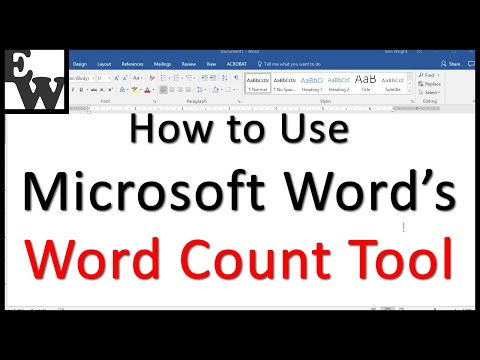
Zawartość
Niezależnie od tego, czy odrabiasz pracę domową, czy piszesz artykuł w programie Microsoft Word, ważne jest, aby wiedzieć, ile napisałeś słów. Na szczęście każda wersja programu Word (komputerowa, mobilna lub online) ma łatwe w użyciu wbudowane narzędzie do śledzenia liczby wprowadzonych słów. Po prostu wybierz menu, które odpowiada używanej wersji, dotknij lub kliknij funkcję Licznik słów, a uzyskasz potrzebne informacje.
Kroki
Metoda 1 z 4: Word na komputerze PC lub Mac
Uruchom program Microsoft Word. Możesz dwukrotnie kliknąć ikonę programu Word na pulpicie, pasku zadań (Windows) lub Docku (Mac). Jeśli nie widzisz ikony aplikacji, kliknij menu „Start” w lewym dolnym rogu pulpitu. Kliknij menu rozwijane „Wszystkie programy” i wybierz Microsoft Word.
- Na komputerze Mac kliknij ikonę Launchpad (szara rakieta) w doku i wpisz „Word” w pasku wyszukiwania u góry ekranu.

Przejdź do dostępnego dokumentu. Aby otworzyć dokument, przejdź do menu Plik i kliknij Otwórz. Otworzy się okno dialogowe z listą dostępnych dokumentów.
Wybierz dokument. W oknie dialogowym przejdź do dokumentu, który chcesz otworzyć. Wybierz dokument i po podświetleniu kliknij Otwórz w prawym dolnym rogu okna dialogowego.

Wybierz Narzędzia. Po otwarciu dokumentu wybierz menu Narzędzia w górnej środkowej części okna.
Przewiń do opcji Liczba słów. W menu rozwijanym Narzędzia kliknij opcję „Liczba słów”.

Zobacz liczbę słów w dokumencie. Pojawi się ramka wyświetlająca liczbę słów, a także liczbę znaków, akapitów, wierszy i stron w dokumencie.- W wielu dokumentach liczba słów jest wyświetlana bezpośrednio pośrodku dolnego paska stanu w oknie. Możesz kliknąć tę opcję, aby uzyskać więcej informacji o liczbie stron, znakach i tak dalej.
Metoda 2 z 4: Policz słowa w określonym fragmencie tekstu
Umieść wskaźnik myszy na początku tekstu, który chcesz policzyć. Kliknij początek zdania, akapitu lub fragmentu tekstu, dla którego chcesz policzyć słowo.
Podświetl tekst. Przeciągnij wskaźnik myszy na koniec akapitu, zawartość zostanie podświetlona na niebiesko.
Kliknij menu Narzędzia. Wybierz menu Narzędzia w górnej środkowej części okna dokumentu.
Kliknij opcję Liczba słów. Wybierz opcję Liczba słów z menu rozwijanego Narzędzia. Na ekranie pojawi się ramka z kilkoma słowami, znakami, liniami, stronami i akapitami.
- Liczba słów w zaznaczonym tekście jest zwykle wyświetlana na dolnym pasku stanu dokumentu.
Metoda 3 z 4: słowo w telefonie
Uruchom aplikację mobilną Microsoft Word. Na smartfonie lub tablecie kliknij aplikację Word, aby uruchomić.
Otwórz dokument. Aplikacja zwykle otwiera ostatni dokument, nad którym pracowałeś wcześniej. W przeciwnym razie zobaczysz listę ostatnio otwieranych plików. Kliknij plik, z którym chcesz pracować.
Kliknij menu Edycja. Po otwarciu dokumentu kliknij menu Edycja (duże „A” z ikoną ołówka) w górnej środkowej części ekranu. W dolnej połowie ekranu otworzy się menu Edycja.
- W programie Word na iPada musisz kliknąć menu „Recenzja” w górnej środkowej części ekranu.
Kliknij kartę „Strona główna”. Karta Strona główna znajduje się po lewej stronie paska menu Edycja. Pojawi się kolejne menu.
Kliknij „Sprawdź.„Pojawi się menu Recenzja u dołu menu Edycja.
Kliknij opcję „Liczba słów”.„Opcja Liczba słów znajduje się w dolnej części menu Recenzja. Po jej dotknięciu w dokumencie pojawi się liczba słów, znaków i liczby stron.
- W programie Word dla tabletu iPad liczba słów jest wyświetlana jako wielowierszowa ikona z liczbą „123” znajdująca się na pasku menu głównego w lewym górnym rogu, tuż pod menu Recenzja.
- Stuknij tekst palcem, aby go zaznaczyć, a następnie stuknij opcję Liczba słów, aby wyświetlić liczbę słów w wyróżnionej sekcji dokumentu.
Metoda 4 z 4: w aplikacji Word Online
Otwórz Word Online. Przejdź do witryny office.live.com i zaloguj się przy użyciu swojego identyfikatora Microsoft ID i hasła lub wybierz wersję bezpłatną.
Otwórz dokument. Możesz wybrać ostatnie dokumenty po lewej stronie ekranu.
- Jeśli nie widzisz dokumentu, który chcesz edytować, wybierz Otwórz z jednego dysku lub Otwórz z Dropbox w lewym dolnym rogu okna.
Zobacz liczbę słów. Po otwarciu dokumentu sprawdź lewą dolną część dokumentu. Liczba słów pojawi się automatycznie na pasku przewijania poniżej. Reklama
Rada
- Aby mieć pewność, że liczba słów jest zawsze widoczna w dokumencie, wybierz opcję Widok z menu Preferencje w lewym górnym rogu komputera Mac lub PC. Pole po lewej stronie „Licznik słów na żywo” musi być zaznaczone.
- W programie Word dla komputerów PC / Mac upewnij się, że okno programu Microsoft Word jest w pełni otwarte. W przeciwnym razie struktura okna zwinie się, a funkcja liczenia słów w dolnej części dokumentu może zostać ukryta.



